

Escrito por Adela D. Louie, Última actualización: 27 de diciembre de 2023
¿Alguna vez has deseado poder guardar sin esfuerzo tus canciones favoritas o charlas inspiradoras de YouTube? ¡No busque más! Esta guía práctica es su boleto para grabar audio sin problemas desde videos de YouTube. Ya sea música, podcasts o discursos motivadores, lo tenemos cubierto.
Descubra las mejores herramientas y técnicas paso a paso sobre cómo grabar audio de YouTube, así como aquellas consideraciones legales para garantizar que puedas extraer audio de YouTube de forma segura y sencilla. ¡Dile adiós a las búsquedas interminables de pistas esquivas y saluda a tu colección de audio personalizada!
Parte #1: Herramienta superior para grabar audio desde YouTube - FoneDog Screen RecorderParte #2: Más herramientas para grabar audio desde YouTubeParte #3: Consejos y técnicas para una grabación de audio de mejor calidadConclusión
Grabador de pantalla FoneDog es un software versátil y fácil de usar reconocido por sus capacidades excepcionales para grabar audio de diversas fuentes, incluido YouTube. Se destaca como una herramienta superior debido a sus funciones integrales diseñadas para una grabación de audio eficiente y de alta calidad.
Descargar gratisPara ventanas
Descargar gratisPara Mac normales
Descargar gratisPara M1, M2, M3
FoneDog Screen Recorder surge como una solución destacada para capturar audio de YouTube sin esfuerzo. Este robusto software ofrece un método fluido y eficiente para grabar audio con una calidad excepcional a partir de videos de YouTube.
Su interfaz fácil de usar, junto con funcionalidades avanzadas, lo convierte en una opción ideal para los usuarios que buscan confiabilidad y versatilidad en sus esfuerzos de grabación de audio. Con FoneDog Screen Recorder, los usuarios pueden disfrutar de una experiencia sin complicaciones al extraer audio de YouTube, lo que garantiza claridad, fidelidad y opciones de personalización para adaptarse a las preferencias individuales.
Las características clave de FoneDog Screen Recorder incluyen:
Cómo utilizarlo:
1. Para comenzar, comience descargando e instalando el software FoneDog Screen Recorder en su computadora. Es fundamental asegurarse de que este software sea compatible con el sistema operativo de su computadora.
2. Una vez que la instalación sea exitosa, abra el software accediendo a él a través del menú de aplicaciones de su computadora. Luego, explore las opciones disponibles y navegue hasta el "Grabadora de audio" modo.

3. Dentro de la configuración del software, asegúrese de especificar su fuente de entrada de audio, generalmente su micrófono, y configure la calidad de grabación deseada según sus preferencias.
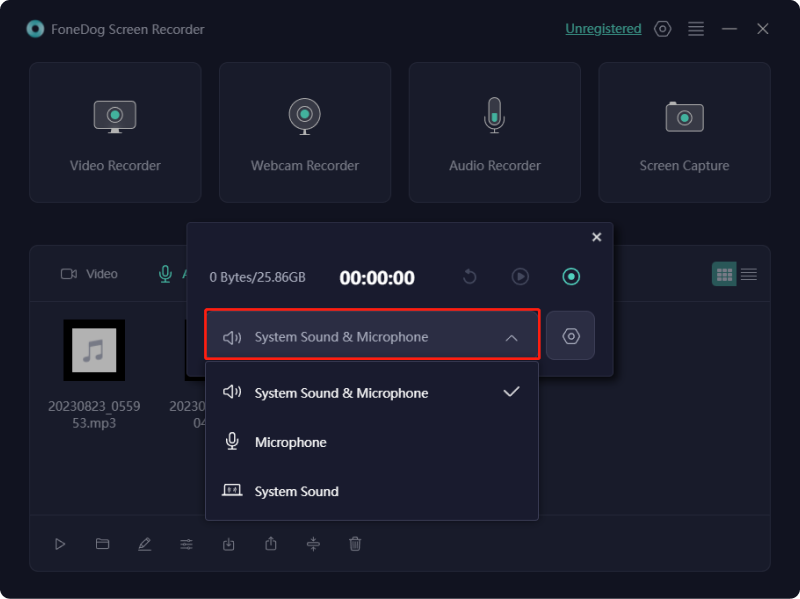
4. Cuando esté listo para comenzar a grabar audio, simplemente haga clic en el "REC" botón. Siéntete libre de hablar o participar en cualquier actividad que genere audio que desees capturar.
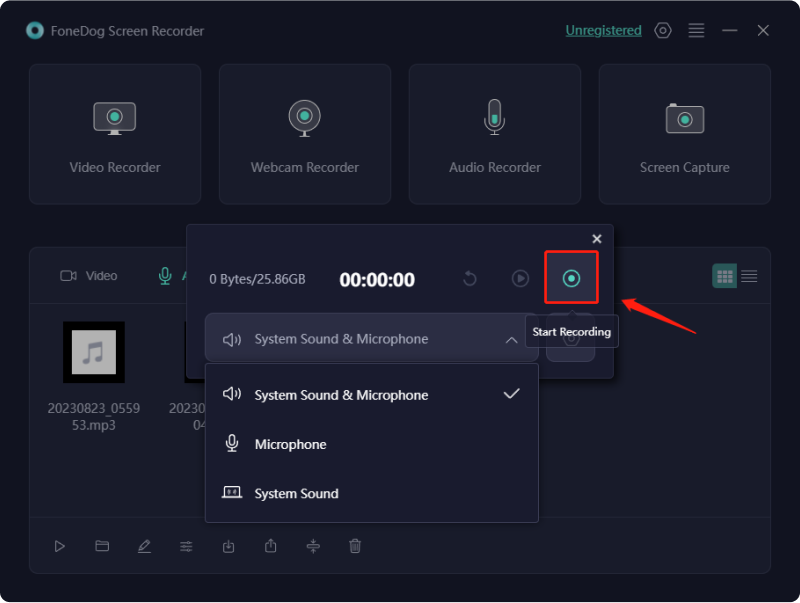
5. Una vez que haya terminado de grabar, haga clic en el "Deténgase" botón. Luego, el software le pedirá que guarde la grabación de audio en su ubicación preferida.
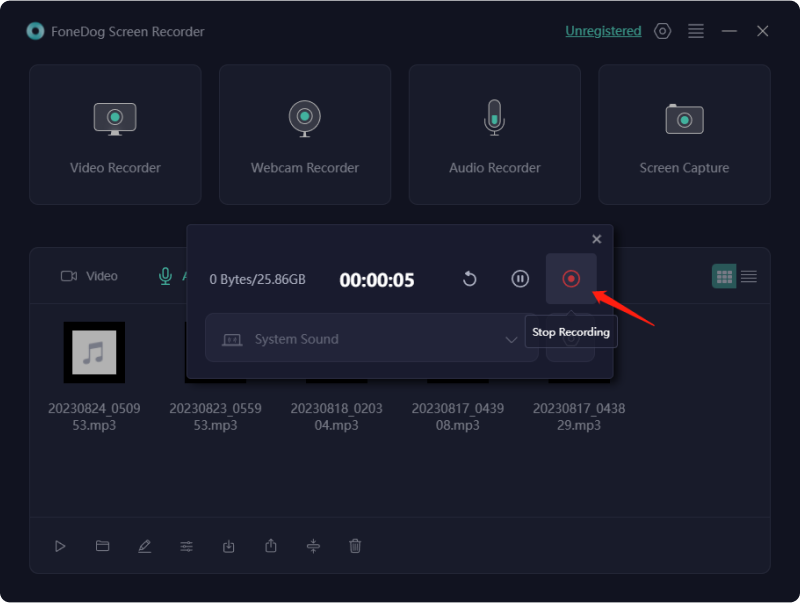
6. Si es necesario, puede aprovechar las funciones del software para editar y exportar la grabación de audio y adaptarla aún más a sus necesidades.
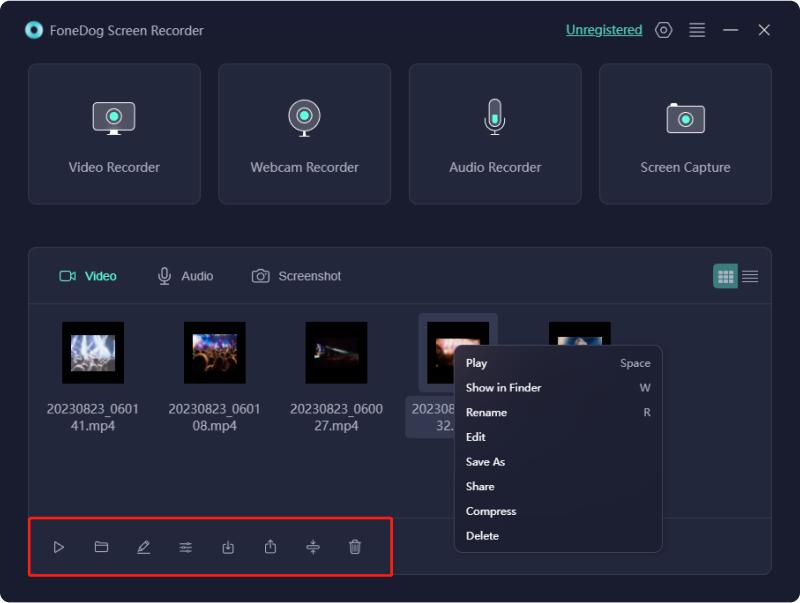
La combinación de diseño fácil de usar y potentes funciones de FoneDog Screen Recorder lo posiciona como una solución de primer nivel para personas que buscan una herramienta confiable para grabar audio de alta calidad desde YouTube con facilidad y precisión.
YouTube es una plataforma para compartir vídeos muy popular donde los usuarios pueden cargar, mirar y compartir vídeos sobre una amplia gama de temas, que incluyen música, entretenimiento, educación, tutoriales, vlogs y mucho más. Los usuarios suelen descubrir música, discursos, podcasts, tutoriales o incluso entrevistas que desean escuchar repetidamente o sin conexión.
La grabación de audio de YouTube permite a las personas crear listas de reproducción personalizadas, guardar pistas favoritas, escuchar mientras viajan sin conexión a Internet o extraer información valiosa de videos en un formato de solo audio. Hay varios software y aplicaciones disponibles que permiten a los usuarios grabar audio de YouTube. A continuación se muestran algunas herramientas populares que puede utilizar para grabar audio completo desde YouTube:
Caracteristicas:
Características:
Características:
Características:
Características:
Características:

Estas herramientas ofrecen diversas opciones para que los usuarios graben o extraigan audio de YouTube vídeos en función de sus preferencias, sistemas operativos y funcionalidades deseadas.
Lograr grabaciones de audio de mejor calidad, especialmente al capturar audio de YouTube, implica emplear varias técnicas y seguir consejos específicos. A continuación se ofrecen algunos consejos y técnicas para una grabación de audio de mejor calidad:
Al implementar estos consejos y técnicas, puede mejorar significativamente la calidad de sus grabaciones de audio provenientes de YouTube o cualquier otra plataforma, brindando una experiencia auditiva más agradable para su audiencia.
La gente también Leer[SOLUCIONADO] ¿Por qué no puedo grabar la pantalla? Guía 2024Cómo grabar Snapchat en pantalla: ¡5 formas!
En conclusión, dominar cómo grabar audio desde YouTube abre una puerta a un mundo de posibilidades ilimitadas. Al utilizar las diversas herramientas y técnicas descritas en esta guía, puede extraer y personalizar sin esfuerzo su contenido de audio favorito. Capacítate para seleccionar colecciones personalizadas y profundizar en el enriquecimiento de tu experiencia de audio en YouTube. ¡Embárcate en este viaje para explorar, descubrir y amplificar tu disfrute del diverso contenido de audio disponible en YouTube! ¡Tenga un buen resto del día!
Comentario
Comentario
Grabador de pantalla
Potente software de grabación de pantalla para capturar su pantalla con cámara web y audio.
Historias de personas
/
InteresanteOPACO
/
SIMPLEDificil
Gracias. Aquí tienes tu elección:
Excellent
Comentarios: 4.7 / 5 (Basado en: 62 El número de comentarios)